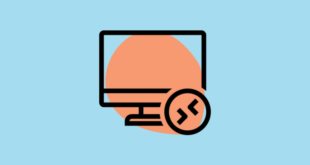Bilgisayarınızın rastgele USB bağlantı / bağlantı kesme sesleri çıkardığı ve bundan sorumlu olan gerçek cihazı tespit edemediğiniz bir durumla hiç karşılaştınız mı? Cihazı bulmak için bildiğiniz her şeyi deniyor ve yine de cihazı bulamıyor musunuz?
Sisteminize bağlanan / bağlantısını kesen cihazların kaydını yalnızca siz görebilseydiniz, arızalı USB cihazını hızlı bir şekilde tanımlayabilirsiniz. Neyse ki, USBDeview yazılımı, sisteminize yapılan tüm USB cihaz bağlantılarının kaydını tutmanıza olanak tanır ve son zamanlarda bağlanan / bağlantısını kesen cihazları bulmanızı zahmetsiz hale getirir.
USBDeview, cihaz bilgilerini, seri numarasını, bağlantı tarihini ve saatini, vb. Gösterir. Bunu kullanarak, rastgele USB bağlantı / bağlantı kesme seslerinden sorumlu cihazı bulabilir ve sorunu çözebilirsiniz.
USB cihazını bulmak için , USBDeview yardımcı programı uygulamasını indirmeniz gerekir. Nirsoft.net/utils/usb_devices_view adresine gidin ve programın indirme bağlantılarını bulmak için sayfanın altına gidin.
64 bit sistem kullanıyorsanız ‘x64 sistemleri için USBDeview’ı indirin’ seçeneğine veya 32 bit sistem üzerindeyseniz ‘USBDeview İndir’ seçeneğine tıklayın.
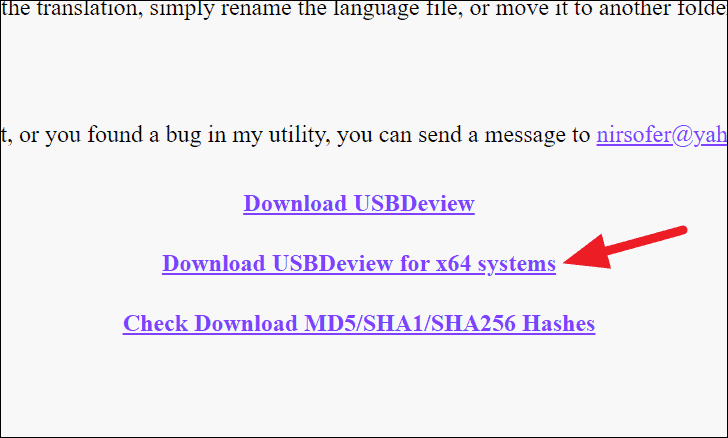
USBDeview yardımcı programı uygulamasını PC’nize indirecektir. İndirildiği klasörü açın ve USBDeview zip dosyasını 7-zip veya WinRAR ya da kullandığınız başka bir arşiv yardımcı programını kullanarak çıkartın.
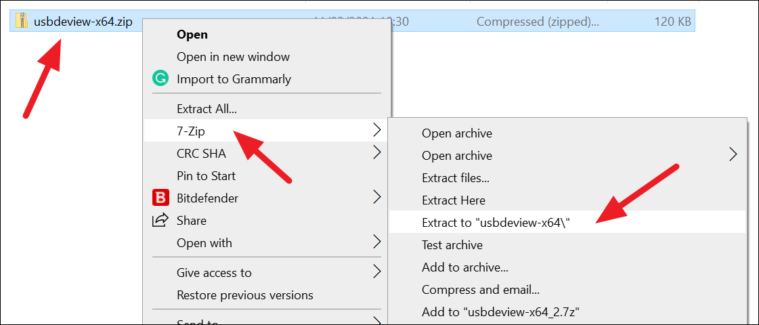
Çıkarılan klasörü açın ve çalıştırmak için ‘USBDeview.exe’ dosyasına çift tıklayın.
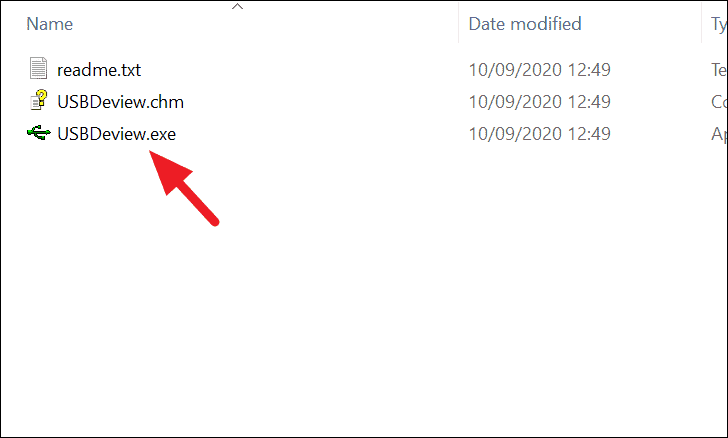
Yeni bir USBDeview program penceresi açılacaktır. PC’nize bağlı tüm USB cihazlarının listesini görebilirsiniz.
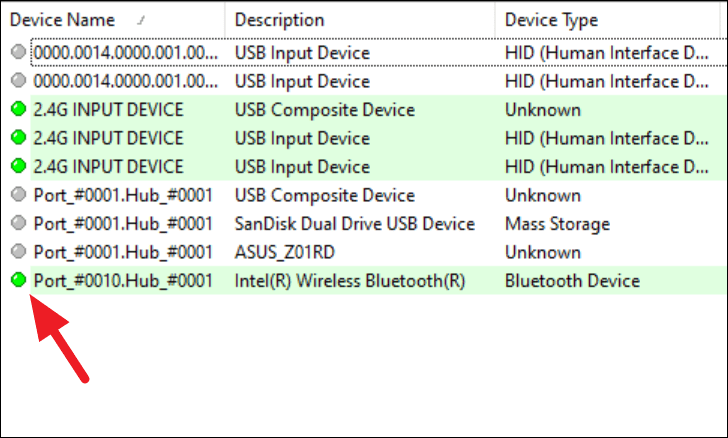
Rastgele seslerden sorumlu cihazı ismine göre veya cihazları isimleriyle tanımlayamıyorsanız renkli düğmelerin değişimini gözlemleyerek tanımlayın.
Bulduğunuz cihaza sağ tıklayın ve seçeneklerden ‘Seçili Cihazların Bağlantısını Kes’ seçeneğine tıklayın.
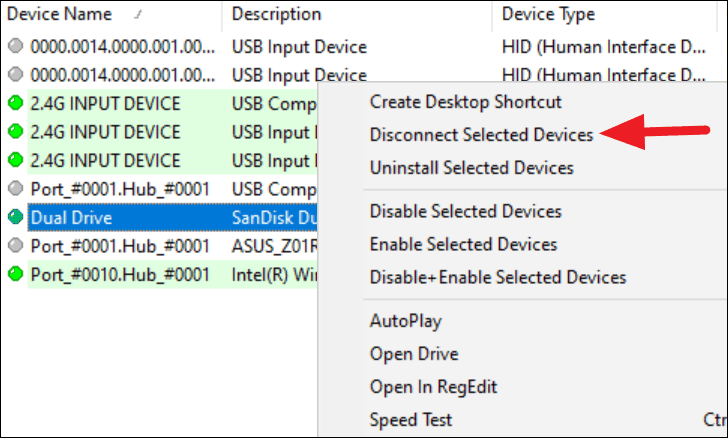
Bunun sorunu çözüp çözmediğine bakın. Cihazınız USB cihazı bağlantı / bağlantı kesme sesleri çıkarmayı durdurduysa, bu, suçluyu başarıyla yakaladığınız ve şimdi onu düzeltmenin yollarını bulabileceğiniz anlamına gelir.
Öncelikle, hatalı USB aygıtı için en son sürücüyü bulmaya çalışın ve sürücüsünü güncelleyin. Çoğu durumda sorunu çözmelidir.
Kablolu bir USB cihazıysa, cihazın kablosunun uygun olduğundan emin olun. Kabloyu oynatmayı deneyin ve cihazın bağlantısının kesilip kesilmediğine bakın. Cevabınız evet ise, muhtemelen farklı bir kablo (çıkarılabilirse) satın almanız veya cihazı onarıma göndermeniz gerekir.
Bu kılavuzu faydalı bulacağınızı umuyoruz. Ve USBDeview yazılımını kullanarak USB bağlantı sorunlarınızı çözebilirsiniz.
 Arıza giderme ve nasıl yapılır bilgi sitesi
Arıza giderme ve nasıl yapılır bilgi sitesi